După ce faceți clic pe link-ul "Adăugați știri" ajungeți la pagina de creare a unei postări noi:
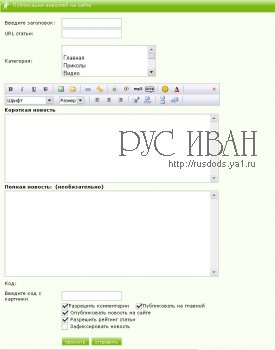
Apoi, în ordinea de sus în jos, locurile importante sunt evidențiate cu roșu:
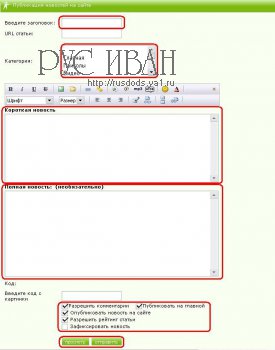
3) Știri scurte. Din nou, imediat vă atrag atenția asupra acestor cuvinte. Cei interesați pot intra în dicționarul Dahl sau Ozhegov pentru interpretarea lor. Cuvantul "Short" inseamna SHORT! Asta este, aici scrieți pe scurt ce este postul dvs. sau introduceți una dintre cele mai frumoase imagini.
5) Caracteristici. Dacă nu le aveți, nu vă deranjați. Dacă le aveți, atunci știți ce să faceți cu ei.
De unde să încep? Ei bine, dacă aveți un singur text, este foarte simplu. Faceți un text scurt (descrierea știrilor) în "Știri scurte", apoi puneți tot textul (articolul) în "Full News", fără a uita să separați paragraful în care s-au încheiat știrile scurte și a început povestea completă.
Dar opțiunea, doar text fără imagini, nu este binevenită!
Dacă aveți imagini sau text cu imagini, acordați atenție barei de instrumente:
Toate imaginile trebuie încărcate pe server. Pentru aceasta, trebuie să faceți clic pe butonul "Descărcați imagini pe server". Iată butonul:
După ce faceți clic pe el, ajungeți la fereastra de descărcare. Aici este:
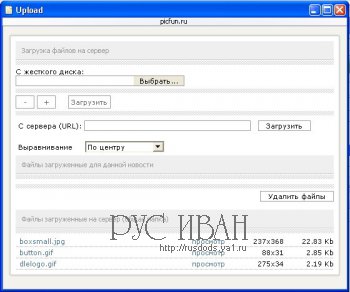
Acum mergeți la elementele evidențiate în roșu.
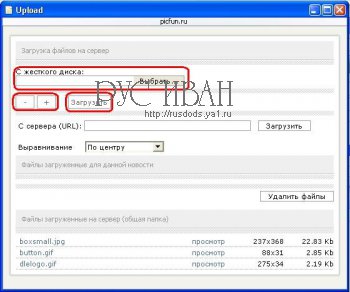
Trebuie să selectați imagini pentru a le descărca de pe computer pe server. Pentru aceasta, apăsați butonul "Select" și găsiți fișierul dorit. Dacă există mai multe imagini, puteți alege mai multe pentru a simplifica procesul de descărcare. Pentru aceasta, faceți clic pe semnul plus de câte ori este necesar.
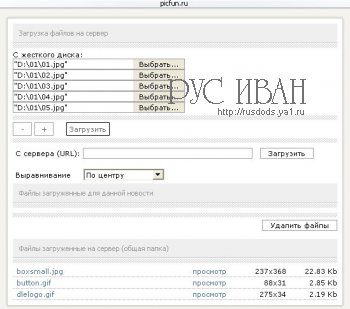
Notă: Nu încercați să încărcați o sută deodată, încărcați piese, bucăți de cel mult 10. După selectarea tuturor fotografiilor, apăsați butonul "Descărcare".
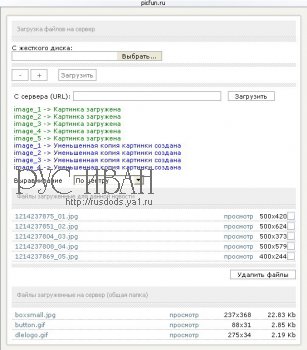
Vedeți, imaginile sunt încărcate pe server, iar pentru instanțe cu cel puțin o parte mai mare de 350 pixeli - se creează copii mai mici. Notă. În "Știri scurte" puneți întotdeauna o copie mică. Despre cum se face acest lucru - mai mult.
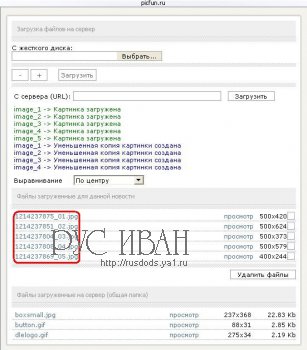
După aceasta, link-urile către imagini vor apărea fie în scurt, fie în știri complete, în funcție de locul unde ați avut cursorul. În exemplul meu, cursorul stătea în știri întregi:
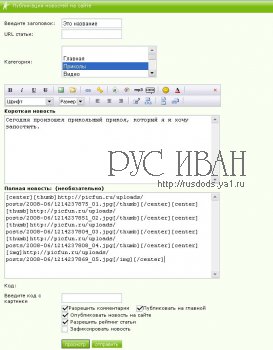
Acum, o notă importantă despre fotografiile care se întâmplă într-un rând. Imediat după ce ați inserat imagini în post, se recomandă insistent apăsarea butonului Enter după fiecare legătură, altfel fotografiile dvs. în post vor avea un aspect foarte neplăcut.
Ar trebui să arate așa!
dar nu-i așa!
Acum, reveniți din nou la bara de instrumente, care oferă câteva opțiuni pentru proiectarea materialului.
Voi descrie doar ce ai nevoie. Veți ajunge la restul singur.
Pentru a porni butonul:
Pentru a aplica designul dorit, selectați fragmentul și apăsați butonul dorit. De exemplu, să creăm un text care să le folosească:
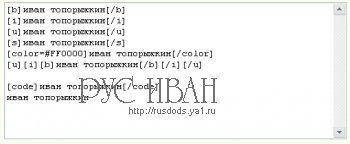
Și, în sfârșit, ultima versiune a designului, care poate fi aplicată și ea. Citat.
La crearea sau editarea unei postări, aceasta arată astfel:
Butonul introduceți link-uri către site, arată astfel:
Este folosit atât pentru inserarea de link-uri către pagini, cât și pentru inserarea referințelor pentru magneți pentru DC ++. Unii utilizatori întâmpină dificultăți chiar și în acest sens, așa că voi descrie procesul în detaliu și este prostește. Apăsați butonul. A fost o fereastră în care trebuie să introduceți o legătură.
care este deja scris acolo, și introduceți link-ul de care aveți nevoie, cum ar fi:
și faceți clic pe OK, vedem aproape același lucru, dar cu cuvintele
Butoanele de aliniere a textului și imaginii:
Cu textul, totul este simplu, iar imaginile pot fi aliniate numai dacă nu au fost deja aplicate unui alt atribut, de exemplu centrifugare, care este setat implicit în fereastra de descărcare a imaginilor. (apropo, pe baza oportunității, puteți alege alinierea diferită de linia centrală).
Liste derulante de selectare a fonturilor și dimensiunea acestora:
Butonul de afișare:
Folosit pentru posturi mari, sau pentru a demonstra pe a doua pagină a imaginilor de dimensiune completă, fotografii. Ie pe prima pagină, copii mai mici (cu eticheta degetului mare) și pe cea de-a doua pagină copii de dimensiune completă (cu eticheta img). Pentru a introduce a doua pagină în post, plasați cursorul la sfârșitul materialului destinat primei pagini și faceți clic pe acest buton. E așa
După aceasta, aruncați tot ce doriți să împingeți pe a doua pagină.
Butonul introducând o legătură către linia (cu excepția cazului în care, desigur, ați împărțit postul în mai multe):
Personal, nu l-am folosit o dată pentru tot timpul când am vărsat vestea.
Păi, asta pare a fi tot, poate că am pierdut, dar, evident, nu este important, pentru înregistrarea corectă a știrilor, aveți suficiente informații!
Completați știri interesante, bine formate, vă mulțumesc pentru atenție!
Articole similare
Trimiteți-le prietenilor: